Как да спрем автоматичното отваряне на Microsoft Edge на Windows и Mac
разни / / August 05, 2021
Microsoft Edge не е много популярен браузър, но е един от най-добрите браузъри там. Edge е разработен от Microsoft първоначално за платформата Windows. Въпреки това, Microsoft пусна Edge за други основни платформи като macOS и Android също. Това е най-бързият уеб браузър с модерни уеб-стандартни технологии. Следователно браузърът се използва широко. Той обаче няма толкова много функции и функционалност, като Google Chrome. Има някои грешки. Няколко функции на Edge са много досадни за повечето потребители. Една от тези функции на Edge е, че тя автоматично се отваря в повечето компютри с Windows и Mac и работи във фонов режим.
Това вероятно се случва, защото приложението има административно разрешение да се изпълнява при стартиране и да работи във фонов режим. Деактивирането на Edge от автоматично отваряне е много лесно в macOS; в Windows обаче има няколко начина, по които можете да ограничите внезапното стартиране на Edge на екрана.
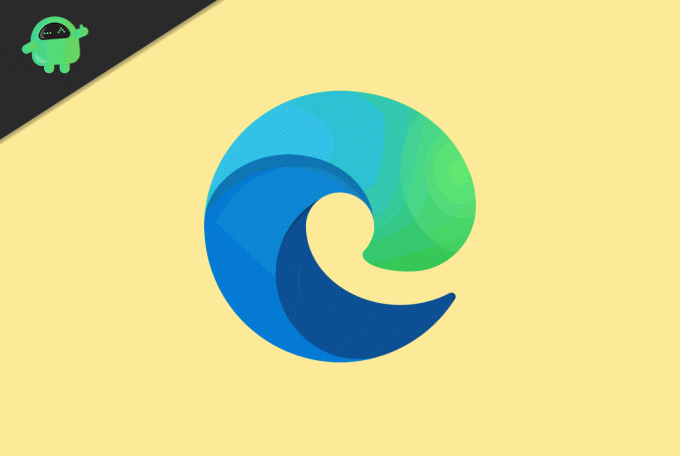
Спрете автоматичното отваряне на Microsoft Edge под Windows
Има няколко решения в прозорците, които можете да направите, за да предотвратите автоматичното стартиране на Edge. Ние обаче ще говорим само за най-сигурния метод, който със сигурност ще работи.
Редакторът на системния регистър контролира почти всички функции на вашия компютър с Windows. Следователно можете да използвате редактора на системния регистър, за да контролирате функциите на Edge. Ще трябва само да направите малко конфигурация, за да разрешите проблема си. Следвайте стъпките, споменати по-долу, за да знаете.
Етап 1) Първо, отворете редактора на системния регистър като администратор, като потърсите Редактор на регистъра в полето за търсене на Windows. Щракнете с десния бутон и изберете Стартирайте като администратор.
Стъпка 2) Сега трябва да намерите директория, в левия прозорец на прозореца щракнете върху HKEY_LOCAL_MACHINE папка. Разгънете директорията и изберете СОФТУЕР. Сега отидете до папката Политики, разгънете го и отидете на Microsoft.
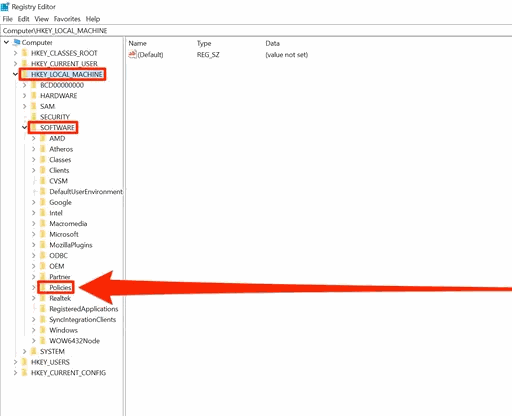
Стъпка 3) Изберете папката на Microsoft и щракнете с десния бутон върху нея. Изберете Ново> Ключ. След като се появят новите елементи, щракнете с десния бутон и изберете Преименувайте. Задайте името като Microsoft Edge.
Стъпка 4) Щракнете с десния бутон върху папката на Microsoft Edge и преместете мишката до Ново изберете Ключ. Преименувайте го на един. Сега щракнете с десния бутон върху Main select Ново и кликнете върху DWORD (32-битова) Стойност.
Стъпка 5) Нов елемент ще се появи като Нова стойност # 1 в десния прозорец на прозореца го преименувайте на Разрешаване на PreLaunch.
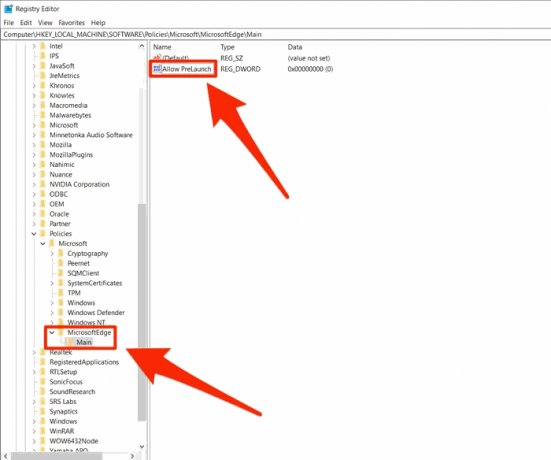
Стъпка 6) Щракнете двукратно върху Allow PreLaunch и задайте Данни за стойността да се 0 и щракнете върху Добре бутон.

Стъпка 7) Сега рестартирайте компютъра си и проблемът ви ще бъде разрешен.

Ако обаче все пак се отваря по някаква причина, отворете диалоговия прозорец Run, като натиснете Клавиш на Windows + R. Тип спо дяволите: стартиране, щракнете Добре. Изтрий всяка папка, която намерите свързана с Edge.
Спрете автоматичното отваряне на Microsoft Edge на Mac
В macOS е много лесно да деактивирате автоматичното стартиране на Edge, за разлика от Windows. Прочетете следните стъпки, за да деактивирате Edge от автоматичен смях.
Етап 1) Първо, стартирайте Microsoft Edge. Иконата на Edge ще се появи в долния док.

Стъпка 2) Щракнете с десния бутон върху иконата Edge и задръжте мишката върху Настроики.
Стъпка 3) Ще се появи друго странично меню, махнете отметката от опцията Отворете в Login. Сега Edge няма да се стартира автоматично на вашия Mac.
Заключение
Автоматичното отваряне на приложения е истинска болка за всеки потребител на компютър, ако е Windows PC или Mac. Ако ви е писнало Microsoft Edge да се отваря отново n отново от само себе си, без вашето съгласие, тогава можете да го деактивирате напълно, като използвате ръководството по-горе. Имаме още такива интересни Съвети и трикове за компютър в случай, че искате да проучите по-нататък!
Избор на редакторите:
- Как да подобря функциите за превъртане в Microsoft Edge
- Как да използвам множество потребителски профили в Microsoft Edge
- Microsoft Edge срещу Google Chrome: Кой браузър е най-добър?
- Как да премахнете или деинсталирате браузъра Microsoft Edge
- Да се използват ли настройки за предотвратяване на проследяване в Microsoft Edge?
Rahul е студент по компютърни науки с голям интерес в областта на технологиите и темите за криптовалута. Той прекарва по-голямата част от времето си или в писане, или в слушане на музика, или в пътувания до невиждани места. Той вярва, че шоколадът е решението на всичките му проблеми. Животът се случва и кафето помага.



